手机照片怎么通过蓝牙传到另一个手机,如今手机已经成为我们生活中不可或缺的一部分,而手机照片更是记录着我们生活中的点滴美好,有时候我们会想将这些珍贵的照片分享给身边的朋友或家人。而通过蓝牙传输照片就成为了一种简单而便捷的方式。我们该如何利用蓝牙将手机照片传输到另一部手机呢?下面将为大家介绍一些使用蓝牙传输照片的技巧。
使用蓝牙将软件发送到另一部手机的技巧
步骤如下:
1.打开手机1界面,点击灰色齿轮状的设置图标。
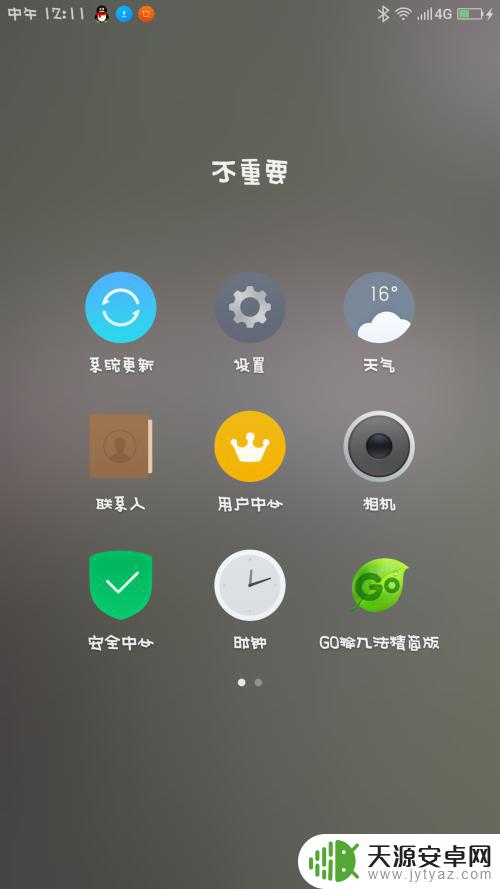
2.进入手机1的设置界面,点击蓝牙图标。
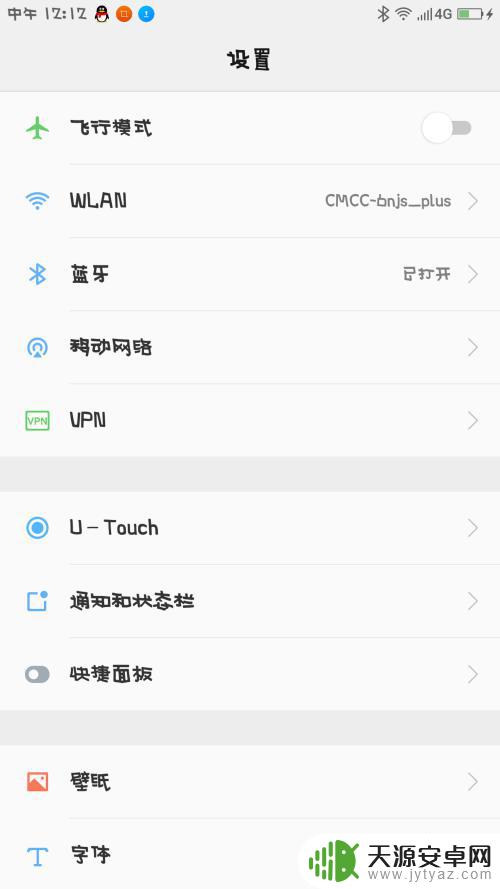
3.将手机1的蓝牙打开,开关变成绿色即可。
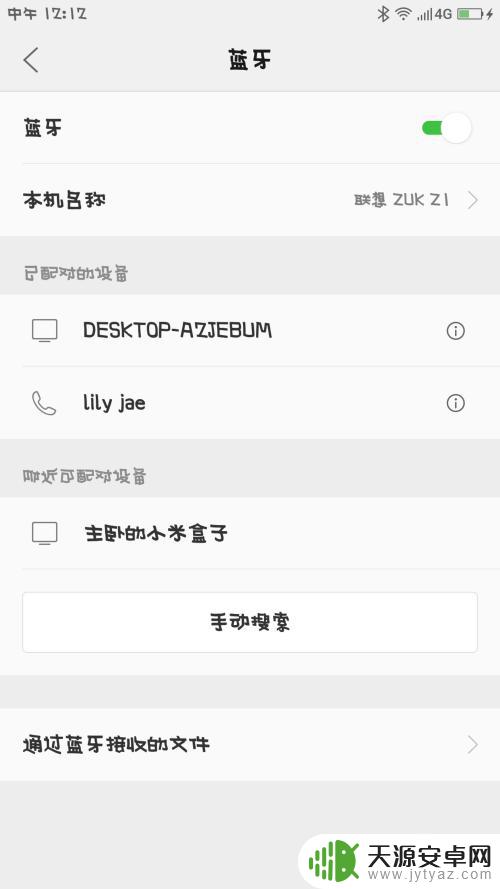
4.在手机1界面里,点击最下方的搜索图标,寻找手机2。
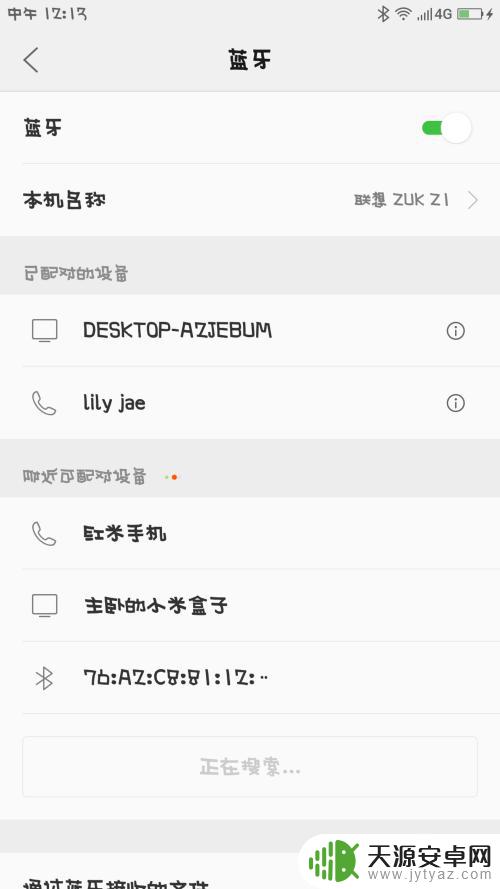
5.手机2打开,仔细观察界面,找到设置的图标,点击它。
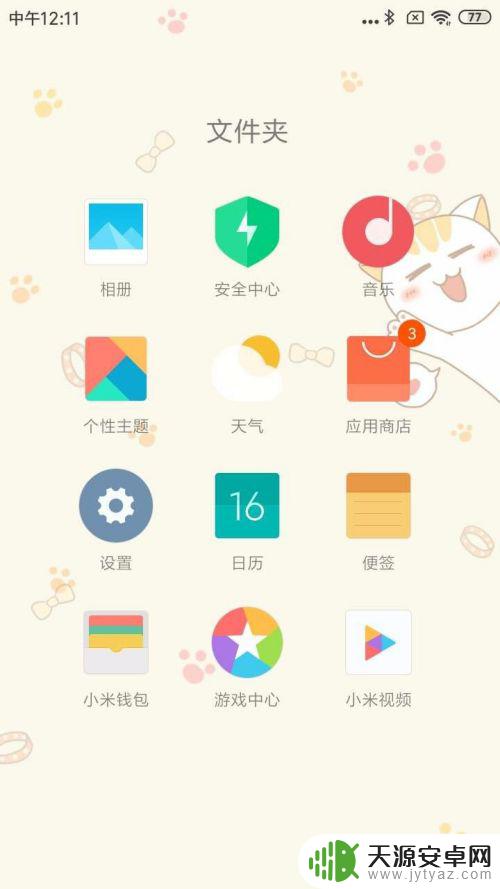
6.手机2的设置界面,仔细观察,点击蓝牙图标。
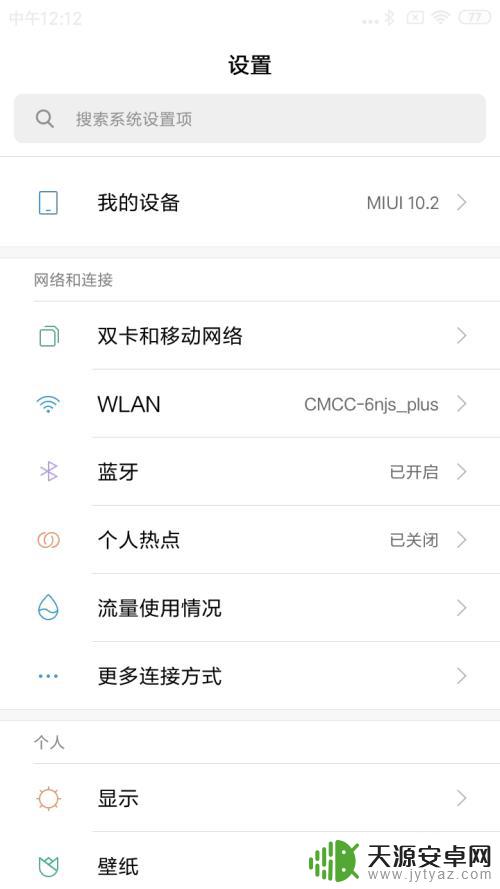
7.手机2的蓝牙界面,点击右侧的开关,将它变成蓝色。
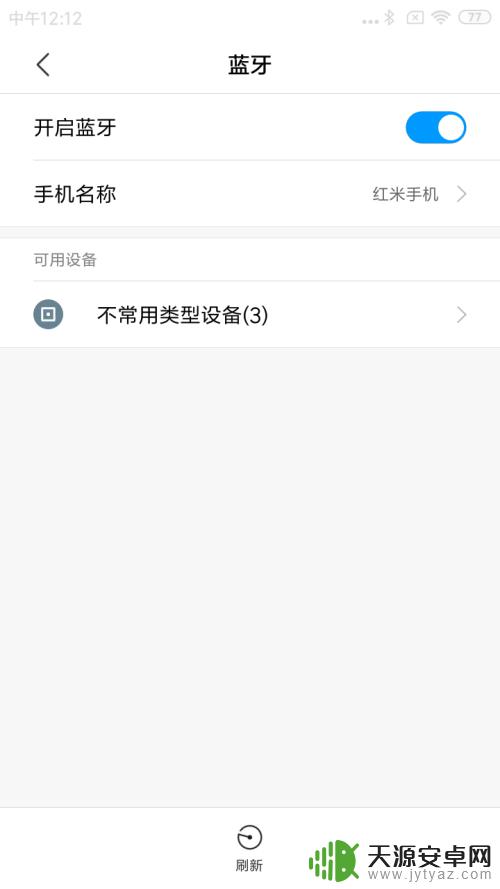
8.手机1找到手机2的名称,点击进行配对。
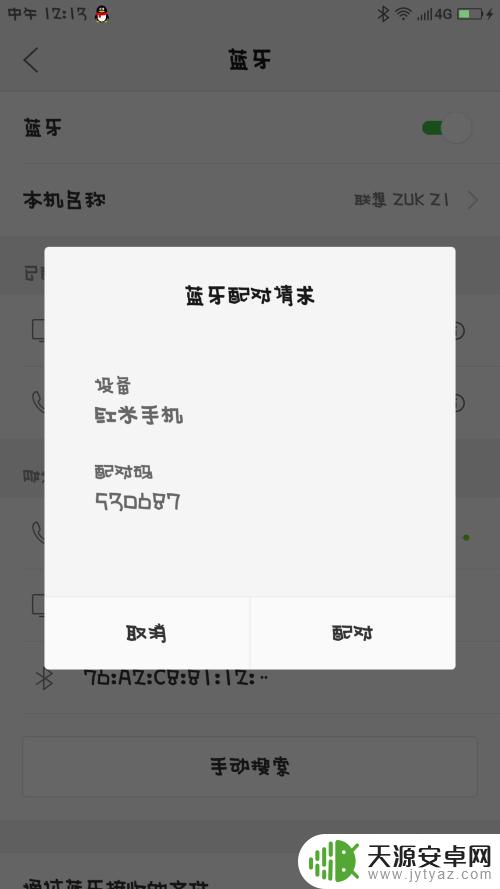
9.手机2收到手机1发来的消息,并且点击进行配对。
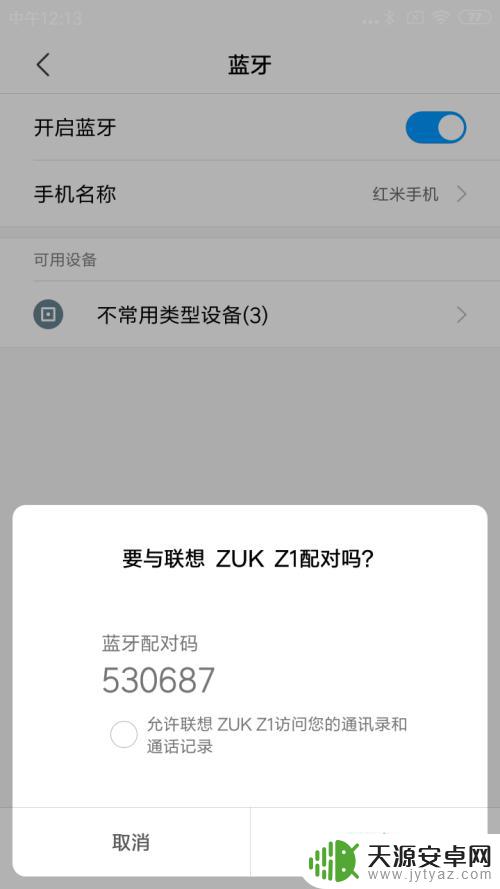
10.手机1的浏览器打开,点击最下面一排第3个文件的图标。
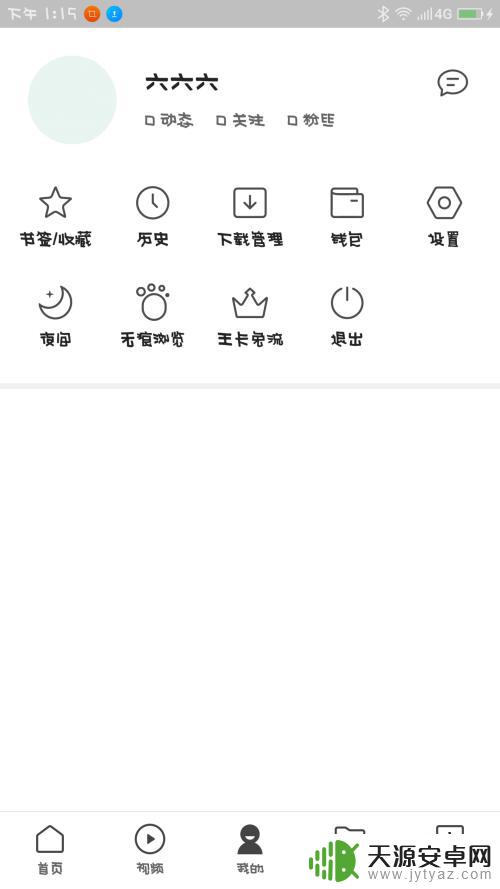
11.手机1的界面,仔细观察,点击第2排第3个安装包图标。
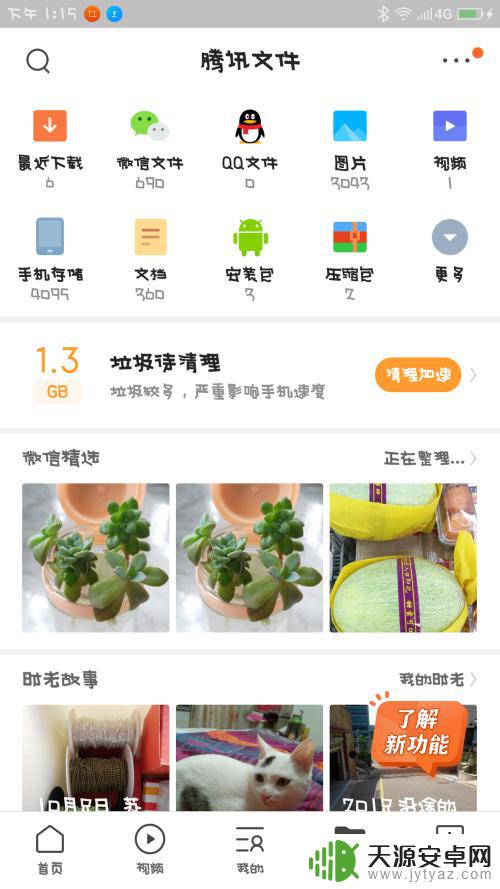
12.手机1界面跳转,手指长按住其中一个安装包。
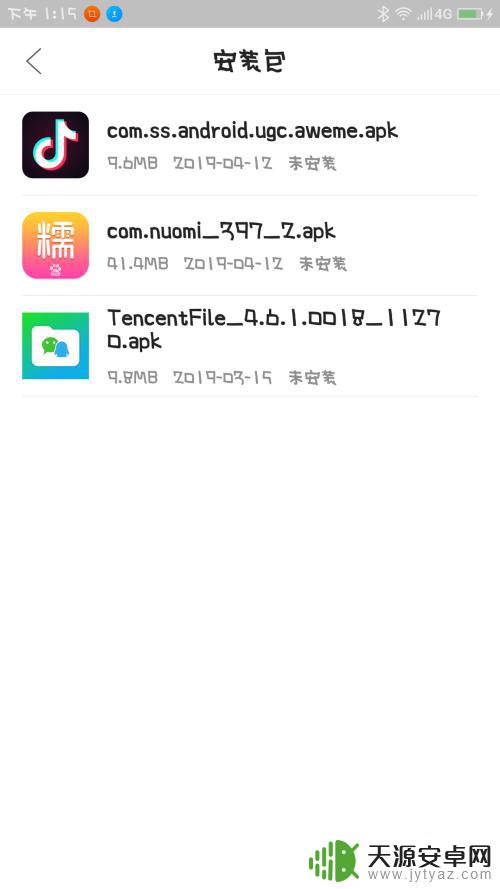
13.手机1的界面,仔细观察,选择点击蓝牙图标。
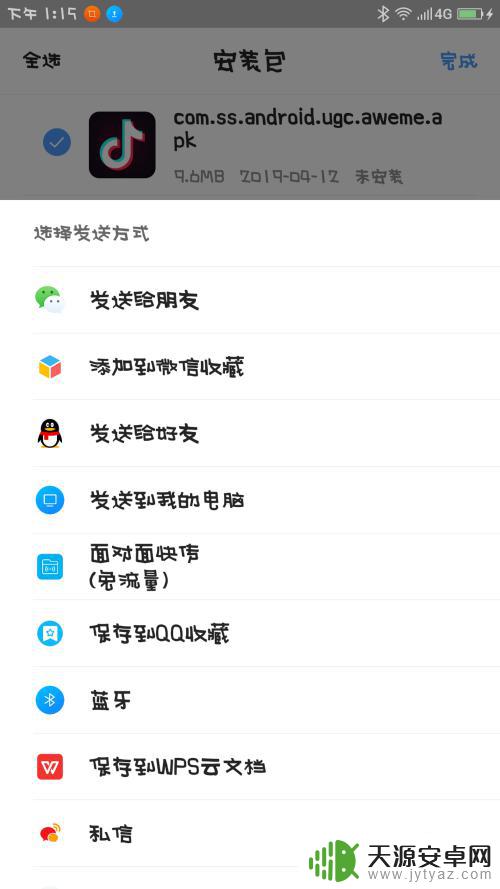
14.手机1的界面跳转,仔细观察,选择点击要发送的设备。
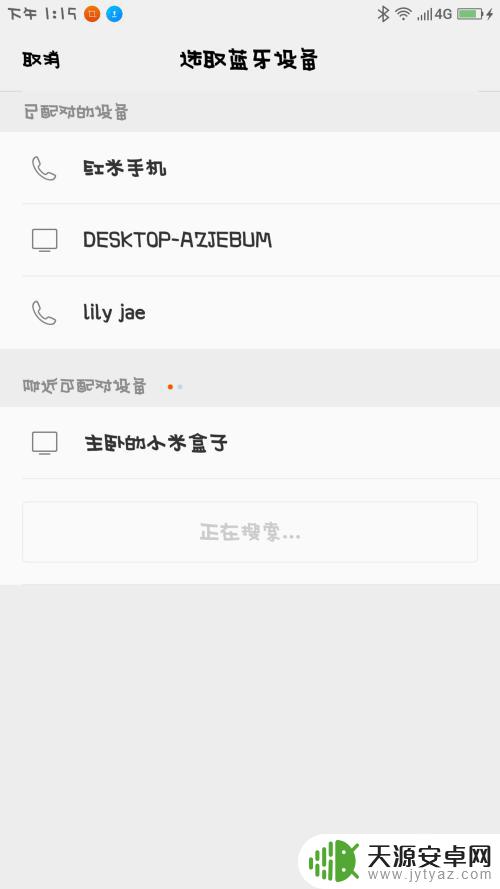
15.手机2收到指令,手指点击接收。
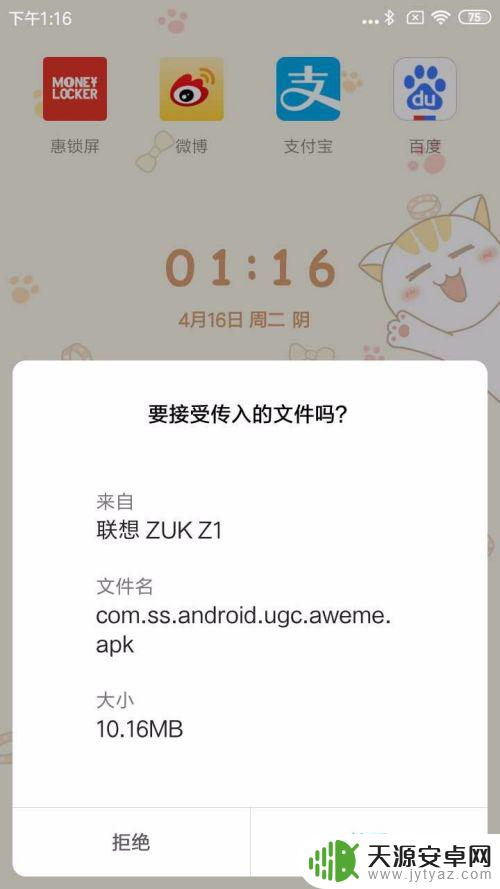
16.手机2就会开始进入文件传输,等进度条完成以后。软件就可以接收到了。
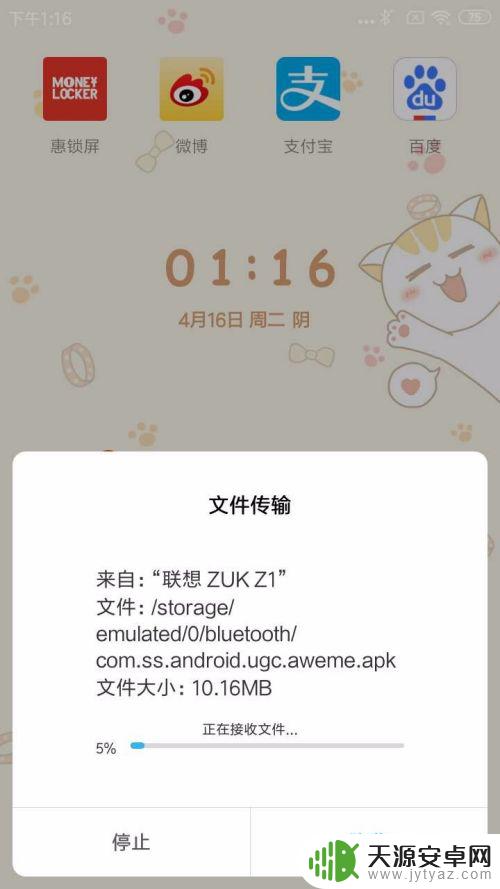
以上就是手机照片通过蓝牙传输到另一部手机的步骤,如果还有不明白的用户,可以根据小编提供的方法进行操作,希望这篇文章能够帮助到大家。









